I widget delle app consentono agli utenti di mostrare contenuti chiave e azioni rapide dalla tua app nelle schermate Home e simili. Migliorando la rilevabilità del widget, garantisce che gli utenti siano a conoscenza di queste potenti estensioni della tua app.
Gli utenti scoprono e aggiungono il widget tramite il selettore widget, come mostrato dal menu Widget che viene visualizzato quando premi a lungo sulla schermata Home o sull'icona dell'app. Su alcuni dispositivi, il selettore widget mostra una sezione di suggerimenti con widget di qualità. Inoltre, puoi promuovere il widget dall'interno dell'app nei momenti pertinenti in cui la funzionalità del widget è più pertinente. Questa guida descrive come promuovere efficacemente i tuoi widget.
Taglie
Immagina il selettore di widget come una finestra per la spesa. La dimensione predefinita del widget è la sua visualizzazione iniziale, il che fa una prima impressione che può influenzare notevolmente la selezione. Utilizza dimensioni che mostrino in modo efficace le funzionalità del widget senza ingombrare la visualizzazione.
Per ulteriori informazioni sulla scelta di una dimensione predefinita appropriata per il tuo widget, consulta la sezione Dimensioni.
Quando progetti le dimensioni predefinite, prendi in considerazione diversi fattori di forma, come smartphone, tablet e pieghevoli.
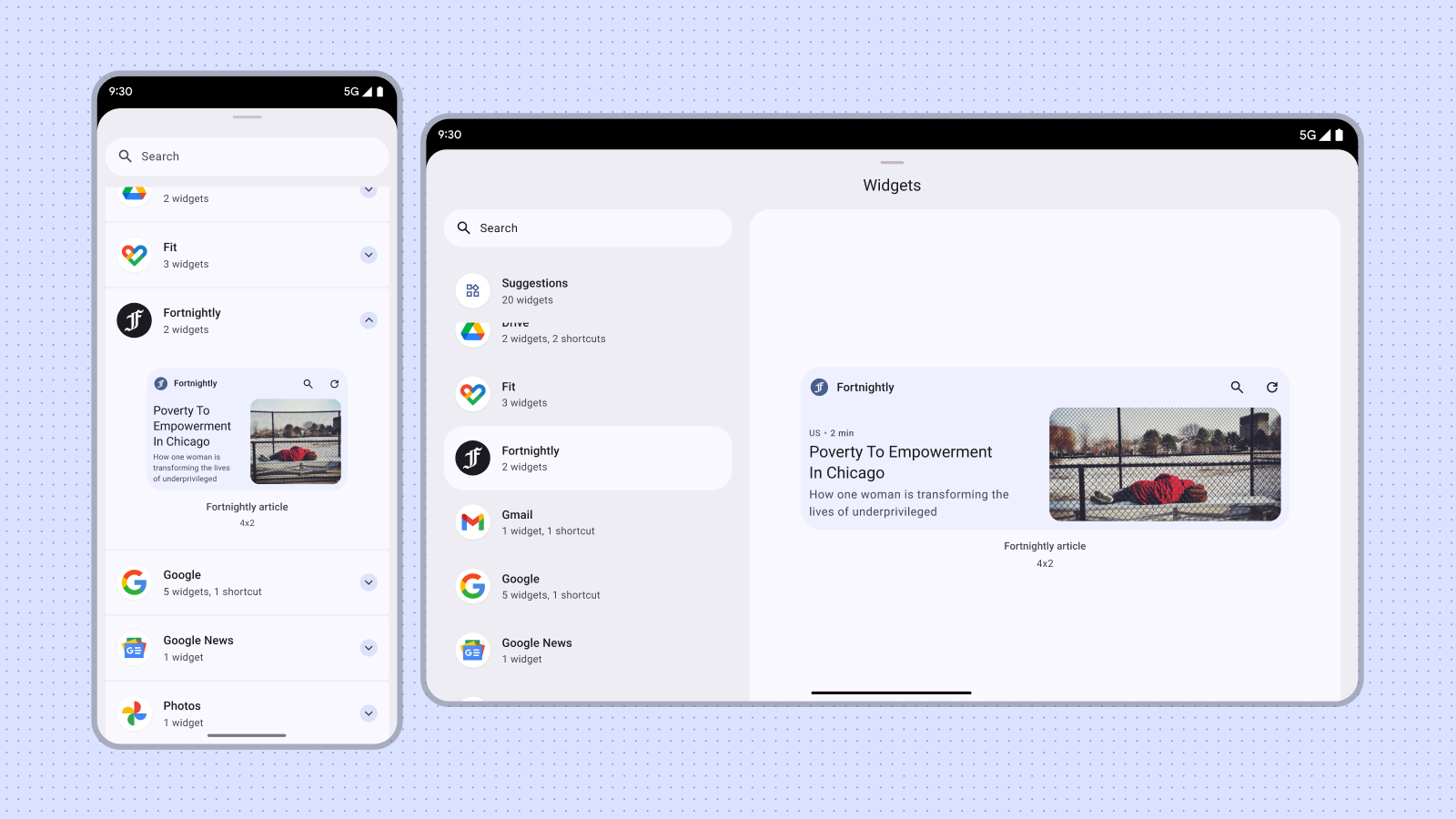
Cosa non fare
Evita di pubblicare più versioni delle stesse dimensioni del widget esclusivamente per offrire forme o colori diversi. Incorpora invece un'attività di configurazione all'interno del widget per consentire agli utenti di personalizzare i colori, migliorando la flessibilità e semplificando il selettore del widget.
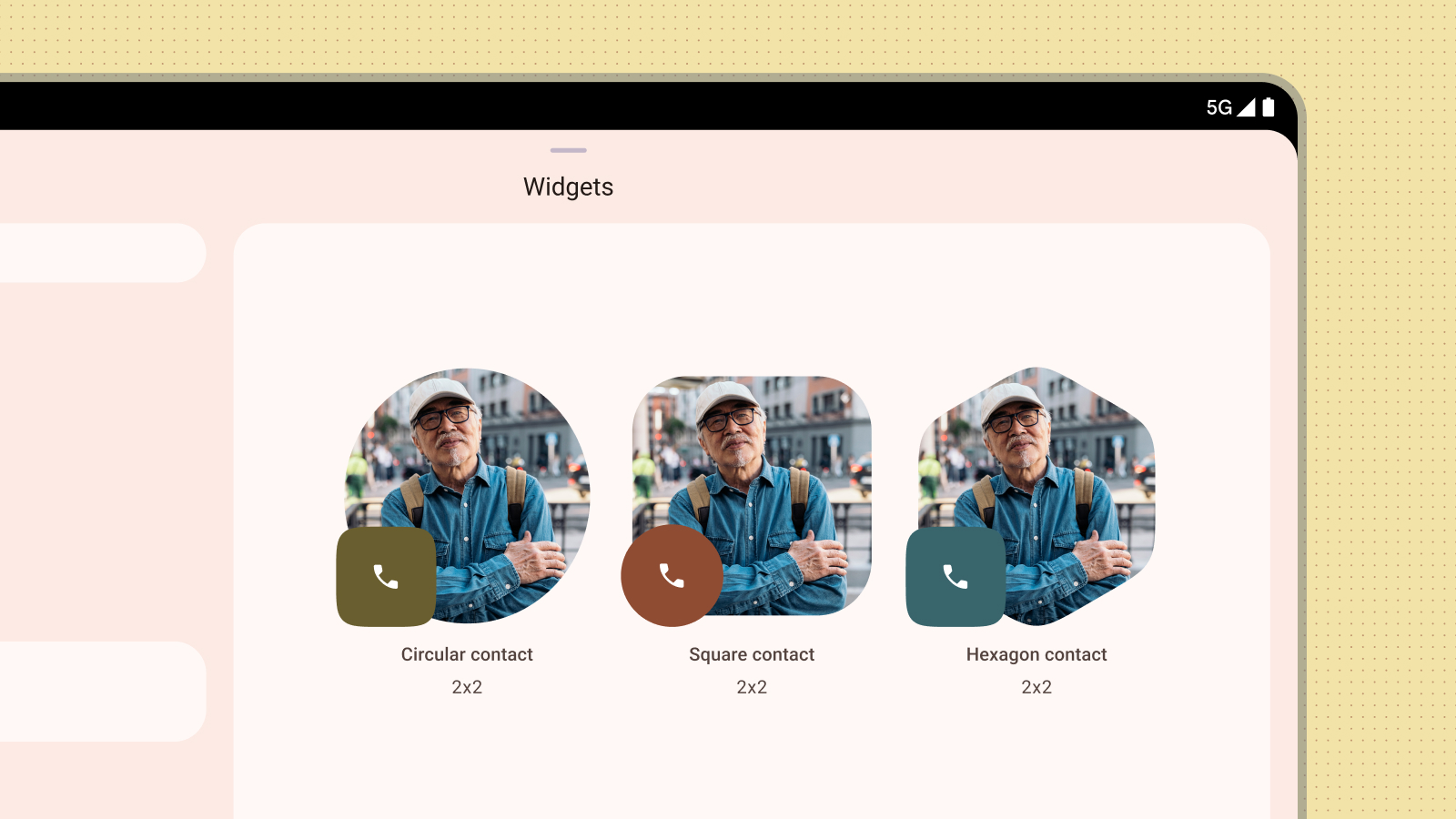
Cosa non fare
Anteprima dei contenuti
Incoraggia l'adozione del widget da parte degli utenti fornendo un'anteprima dei contenuti accurata e informativa. Rispecchiando il layout e la funzionalità effettivi del widget nell'anteprima, offri agli utenti un'idea chiara di ciò che si aspettano dopo averlo aggiunto alla schermata Home.
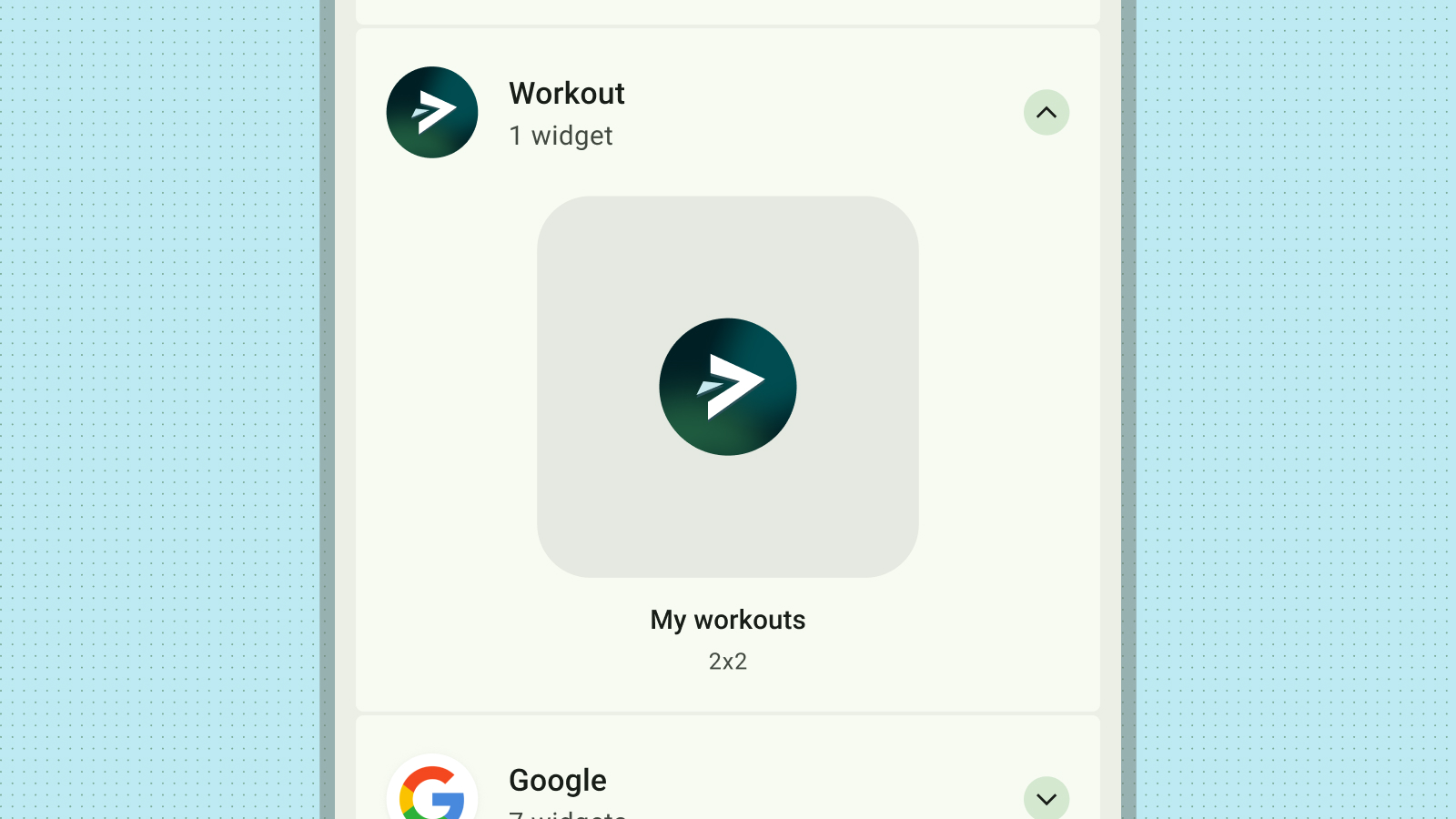
Cosa non fare
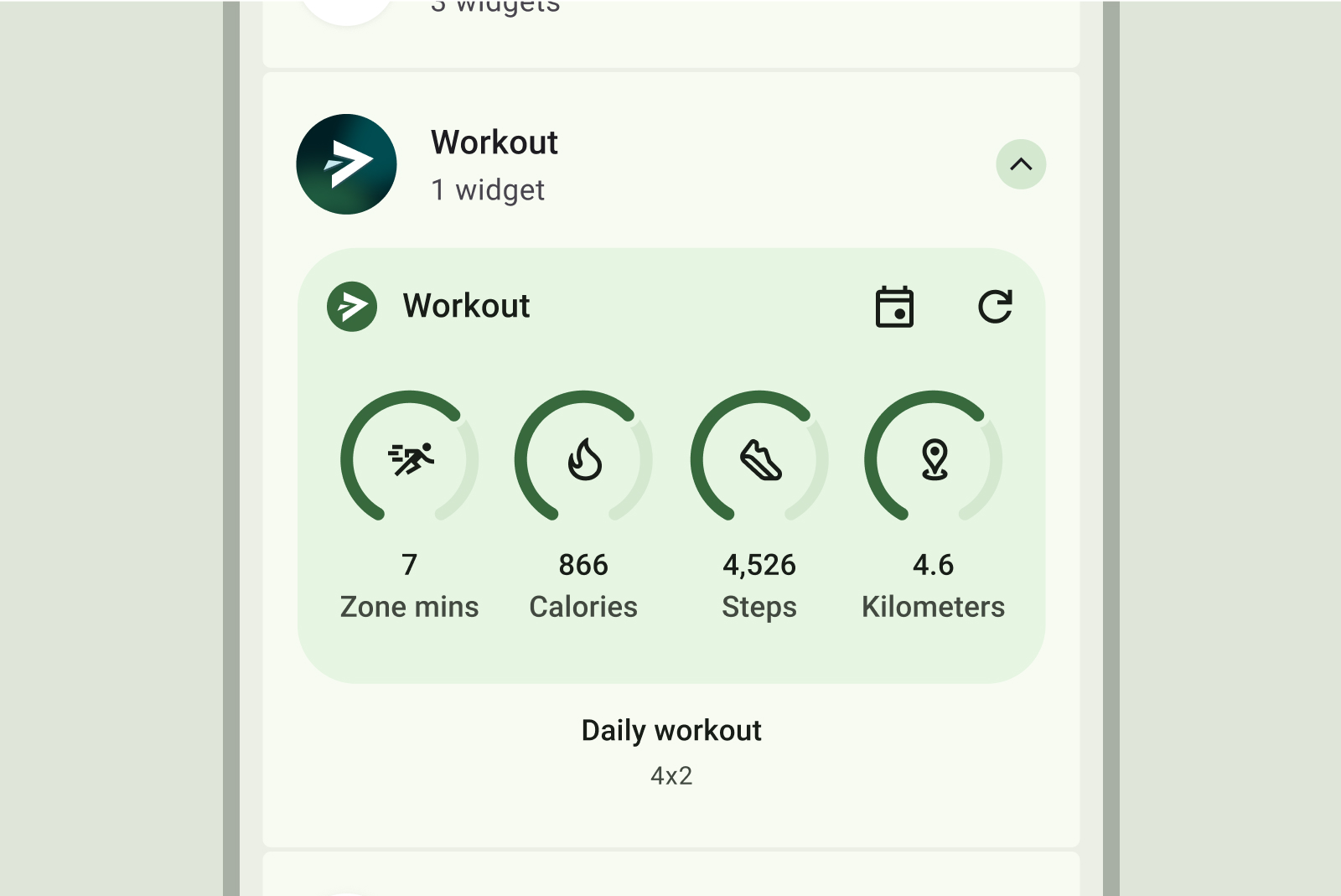
Cosa fare
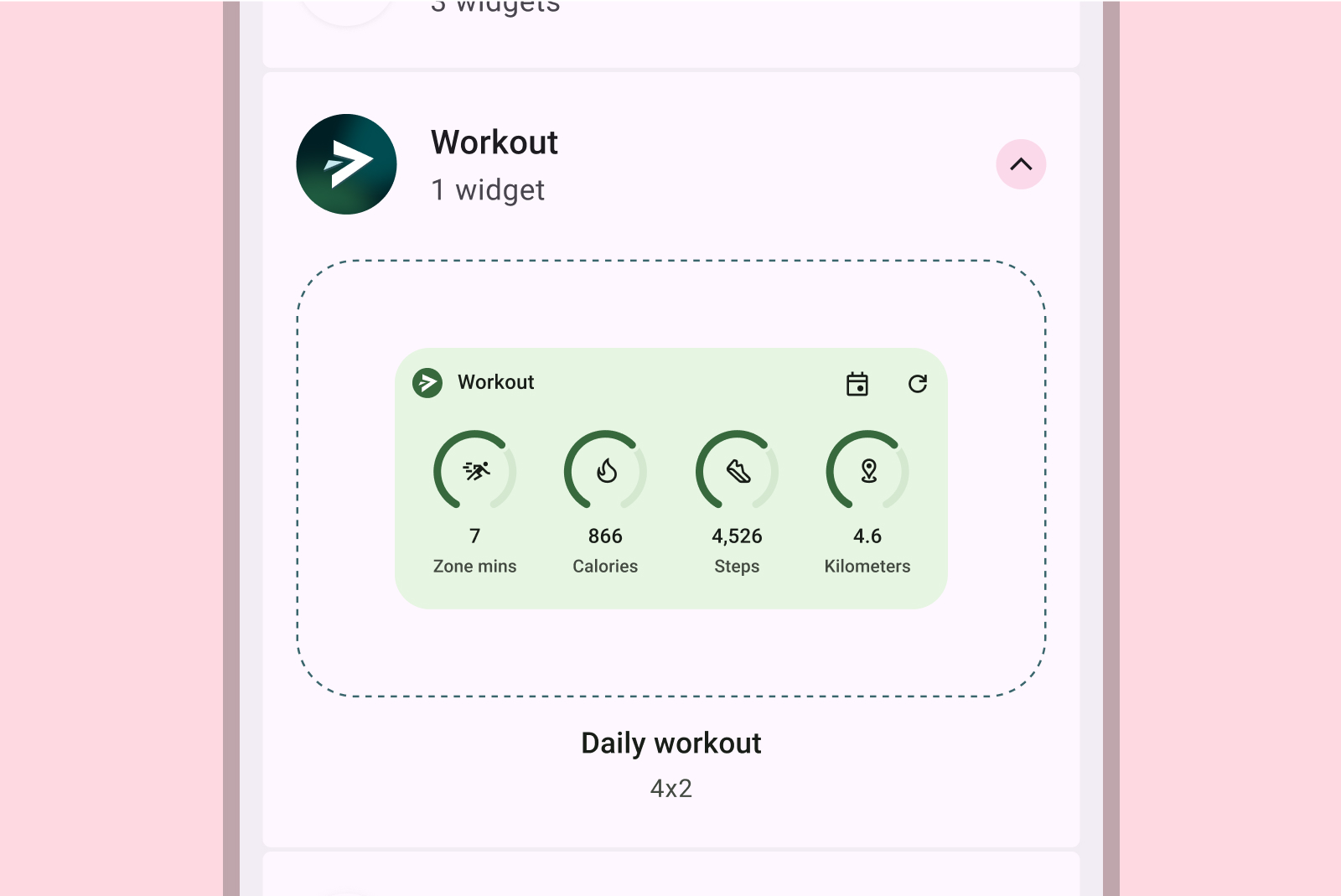
Cosa non fare
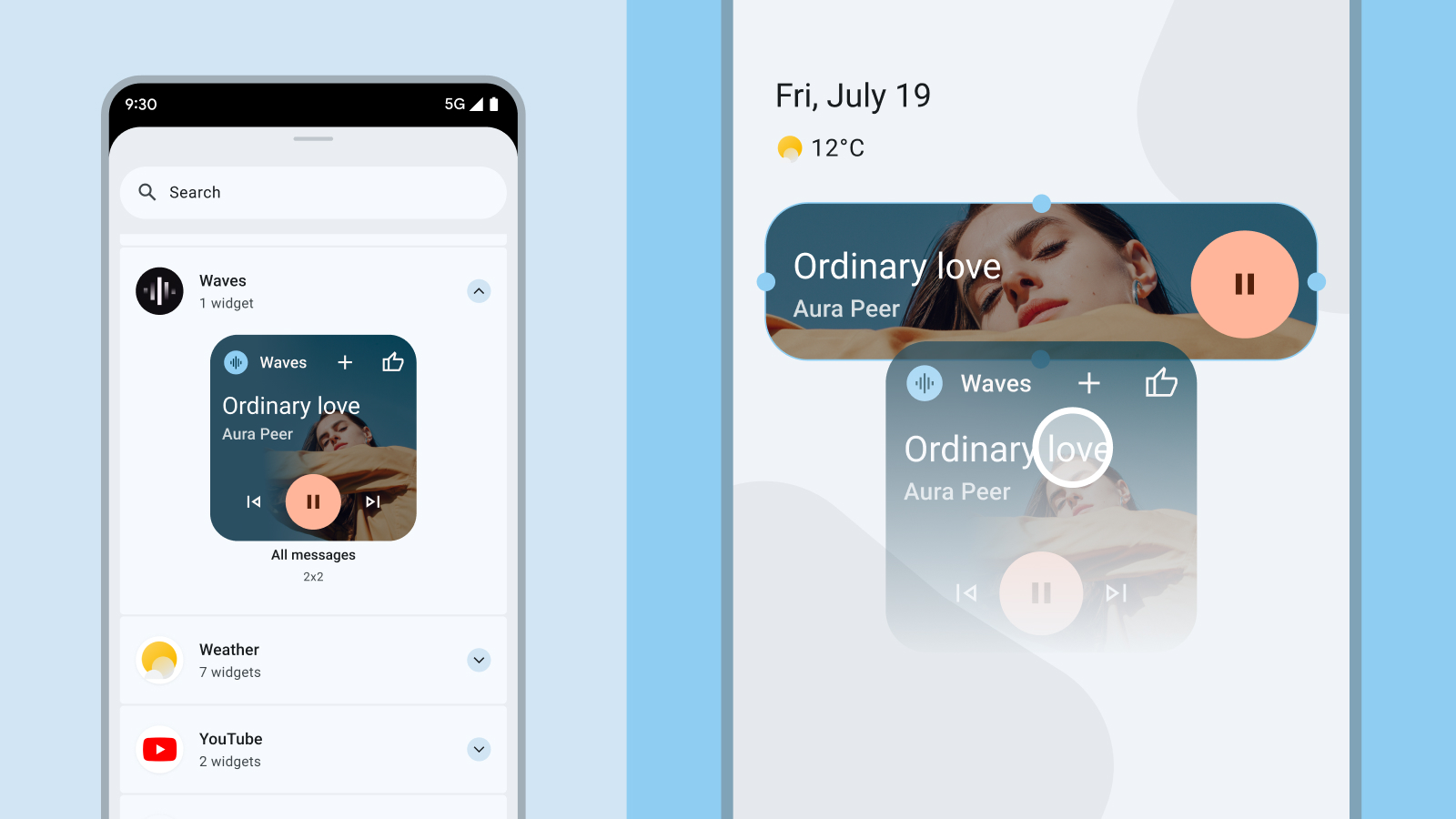
Cosa non fare
Se il widget supporta colori dinamici, progetta le anteprime in modo che vengano visualizzate anche con questi colori. Crea una descrizione chiara e concisa per il widget che forni una chiara proposta di valore per l'utente.
Rilevamento in-app del widget
Puoi mostrare proattivamente l'opzione per bloccare widget pertinenti nei momenti contestualmente appropriati nella tua app. Nel farlo, tieni a mente i seguenti fattori:
- Presenta l'opzione del widget segnaposto quando è più opportuno in base alle azioni dell'utente all'interno dell'app, ad esempio dopo che un utente ha completato un'attività a cui è associato un widget o quando un utente accede ripetutamente a una funzionalità che potrebbe essere ottimizzata con un widget.
- Usa piccoli suggerimenti visivi come un'icona o una breve animazione per attirare l'attenzione sull'opzione per bloccare un widget.
- Il suggerimento sul blocco del widget non deve mai bloccare né ostacolare le azioni principali dell'utente all'interno dell'app.
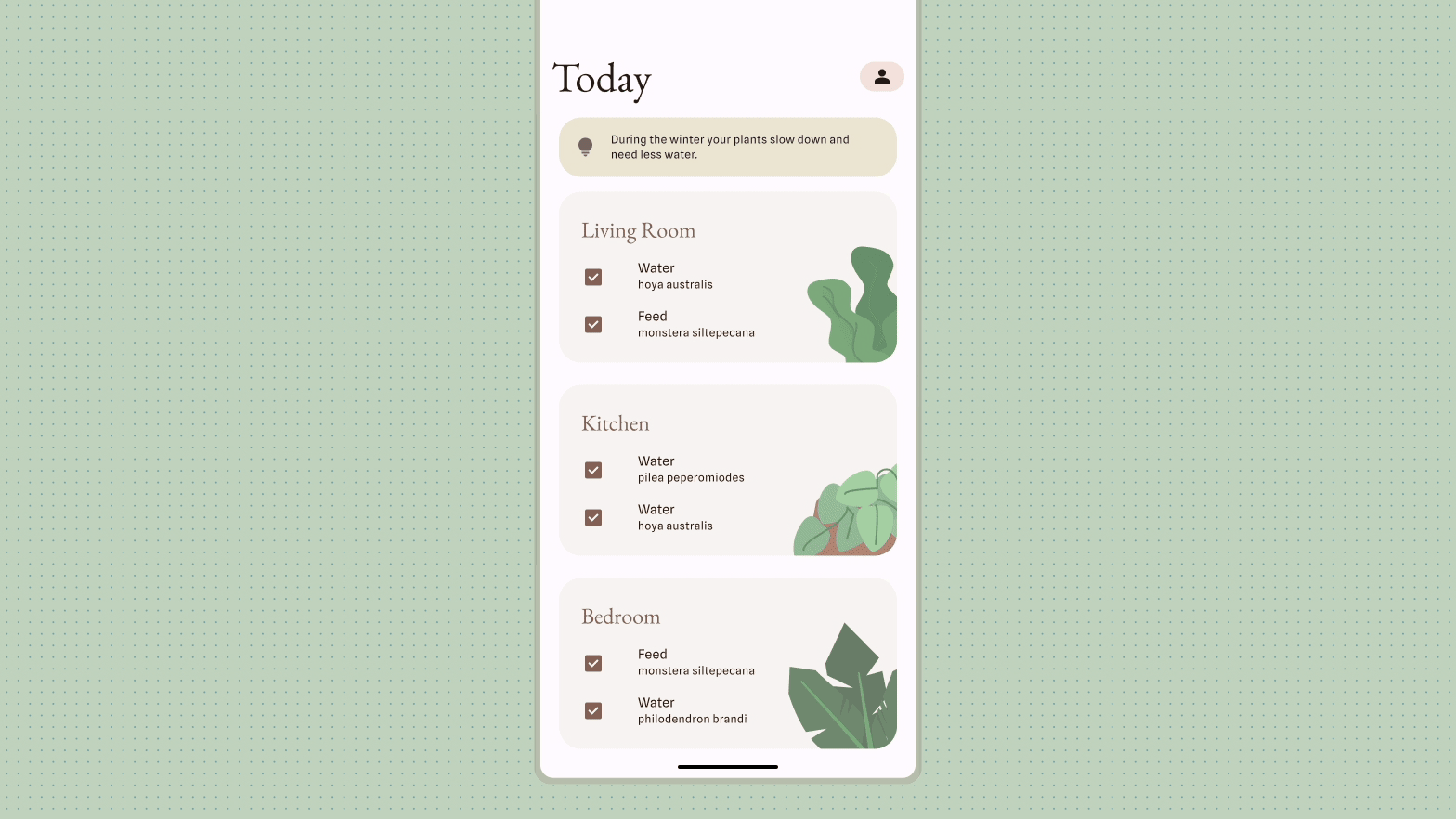
Per ulteriori informazioni, consulta Consentire agli utenti di bloccare un widget per configurare il blocco del widget dall'interno dell'app.

